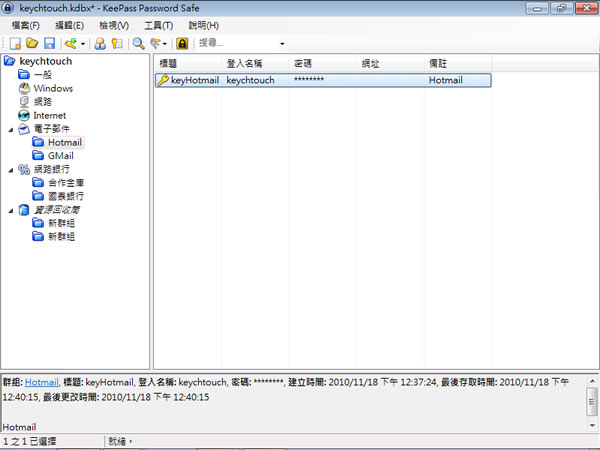
隨著科技的發達,自助式的服務也越來越多,舉凡網路銀行、提款機、網站會員、Mail、電腦等等,而這些都伴隨著一組帳號與密碼,因此,若要使用這些服務,就會發像自己所使用的帳號及密碼越來越多,若長時間不用,很可能就會忘記。KeePass Password Safe 是一套可管理帳號及密碼的免費軟體,除了可依照帳號屬性來建立多個不同的群組來分類記錄帳號、密碼、網址等資料之外。KeePass Password Safe 本身的安全機制也提供除了資料庫的加密外,還可以建立「金鑰檔案」,透過金鑰檔案的保護,若要開啟資料庫除了得輸入資料庫的密碼之外,還必須有金鑰檔案才行;另外對常見的帳號密碼字典攻擊、工作處理序的保護、間諜軟體的防護,在其網站上均有詳細說明。
- KeePass Password Safe
- 版本:2.53
- 語言:繁體中文(多國語言)
- 性質:免費
- 適用:Windows
- 官方網站:https://keepass.info/
- 下載:
如何使用 KeePass Password Safe ?
1.下載 KeePass Password Safe 免安裝版並解壓縮,滑鼠雙擊「KeePass.exe」便可開啟,開啟後,預設語言為英文,若想更換不同語言,可點擊上方功能表[View] > [Change Language]來開啟設定介面,

2.點擊[Get more languages...]連結到網站,依照所下載的版本,取得語言檔,取得後,解壓縮,置於「KeePass.exe」相同目錄,重新點擊上方功能表[View] > [Change Language]來開啟設定介面,便可看到剛剛所放置的語言檔,並更換。


3.更換完成後,會重新開啟 KeePass Password Safe 語言便會更換完成。接下來建立資料庫,點擊[新增...],在所出現的設定視窗中,給予資料庫名稱與存放路徑,點擊[存檔]。

4.接下來便會設定資料庫的複合式金鑰,可複選,設定好之後,點擊[確定]。

5.接下來設定資料庫的其他選項,設定好之後,點擊[確定]。

6.接下來就會進入主介面,預設已有幾個常用分類,可在這些分類下,點擊滑鼠右鍵,來建立新群組,群組內還是可以建立新群組。

7.選定要新增資訊及帳號密碼的群組,點擊[新增項目]來輸入相關資訊,輸入好之後,點擊[確定]來完成新增。

8.可重複第 7 步驟,來完成帳號及密碼的輸入。

9.另外,KeePass Password Safe 還提供一個密碼產生器,點擊[工具] > [產生密碼],在所出現的設定視窗中設定密碼規則後,可先[預覽]後,點擊[確定],產生好的密碼便會直接放入新增項目內的密碼欄內。
